Comment configurer l'e-mail Yahoo sur iPhone ou iPad
- Si vous ne l'avez pas encore fait, téléchargez et installez l'application e-mail Spark sur votre iPhone ou iPad pour commencer. Si vous utilisez déjà Spark et souhaitez ajouter un compte Yahoo, suivez ces instructions ici à la place.
- Ouvrez Spark sur votre iPhone ou iPad
- Sur l'écran d'introduction, saisissez votre adresse e-mail Yahoo, puis touchez le bouton Connexion.
- Sur l'écran suivant, saisissez votre mot de passe Yahoo et touchez Suivant. Ensuite, touchez le bouton bleu Accepter pour accorder à Spark l'accès à votre profil et Yahoo Mail, afin que vous puissiez utiliser votre compte e-mail Yahoo dans Spark.

C'est tout ! Il n'y a pas de paramètres à configurer ni de serveurs à spécifier. Il suffit de se connecter à votre compte Yahoo et de commencer à utiliser Spark pour iOS.
Comment ajouter un e-mail Yahoo à Spark pour iOS
- Ouvrez Spark sur votre appareil iOS.
- Touchez sur le bouton de la barre latérale d'en haut à gauche de l’écran.
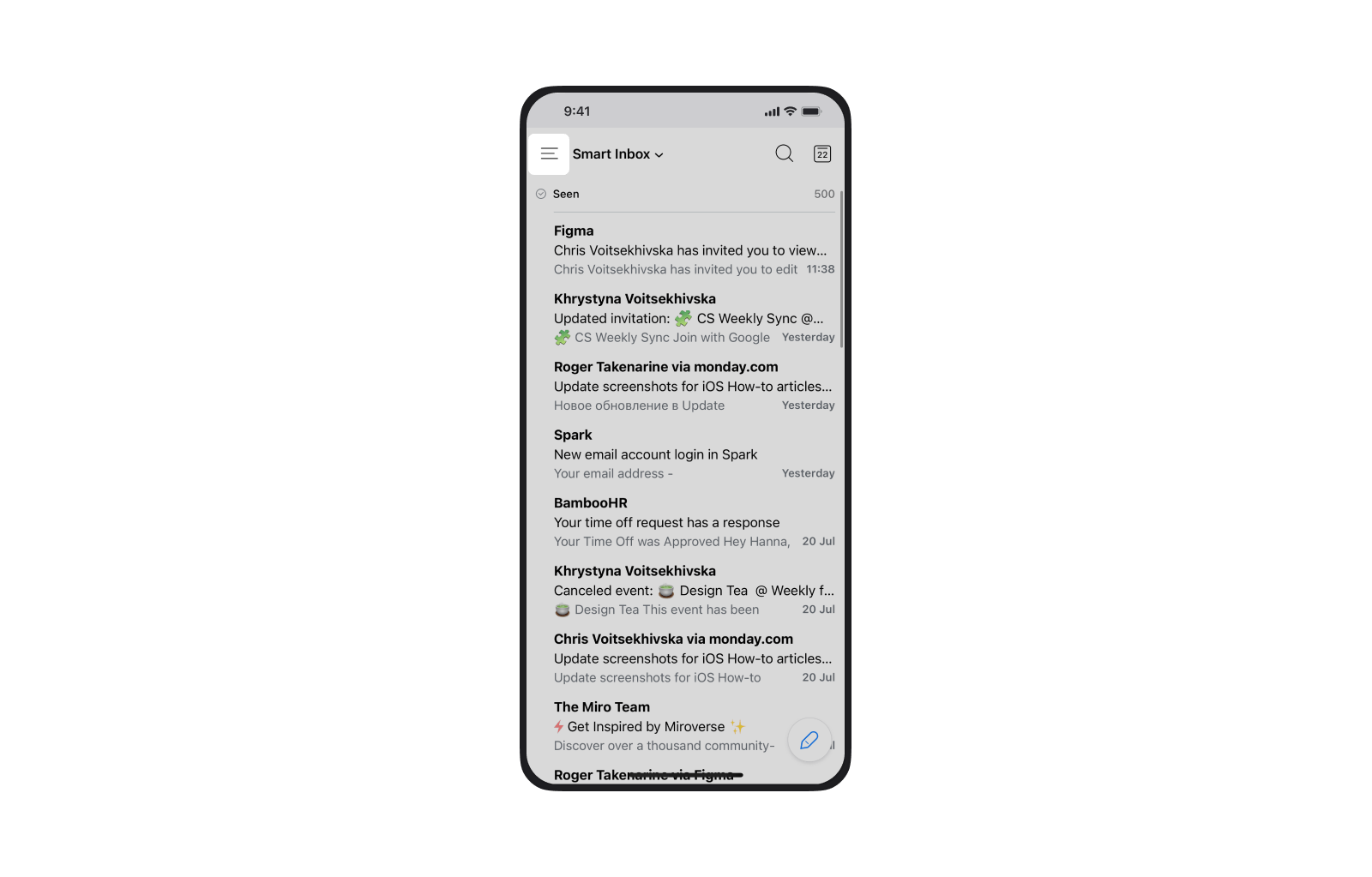
- Faites défiler la page jusqu'à ce que vous voyez l’option Réglages et touchez-la.
- Touchez sur Comptes e-mail et ensuite sur le bouton Ajouter un compte.
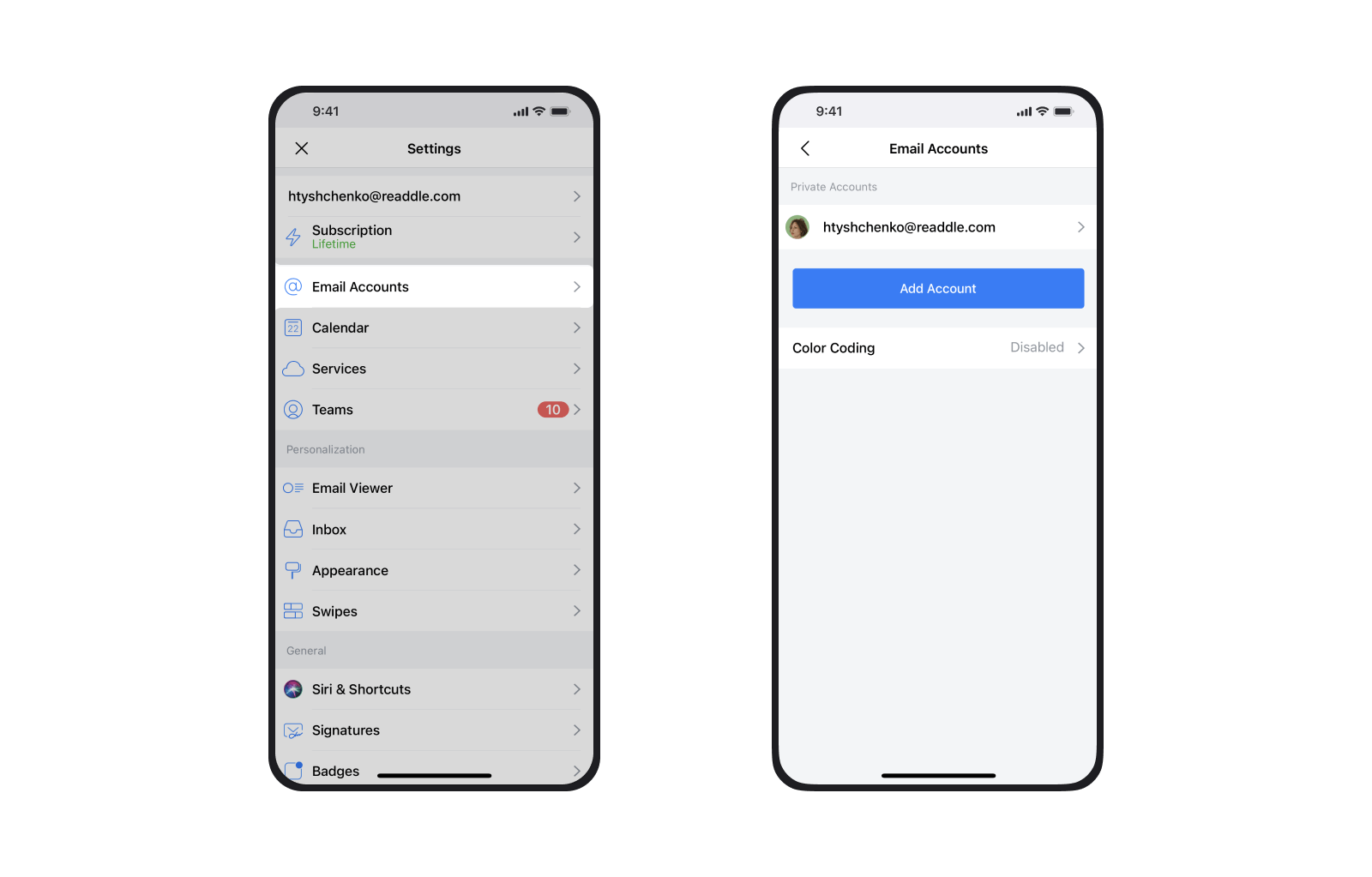
- Choisissez Compte e-mail privé, puis touchez le logo Yahoo! dans la grille des fournisseurs de services e-mail.

- Connectez-vous à votre compte Yahoo à l'aide de votre e-mail et mot de passe.
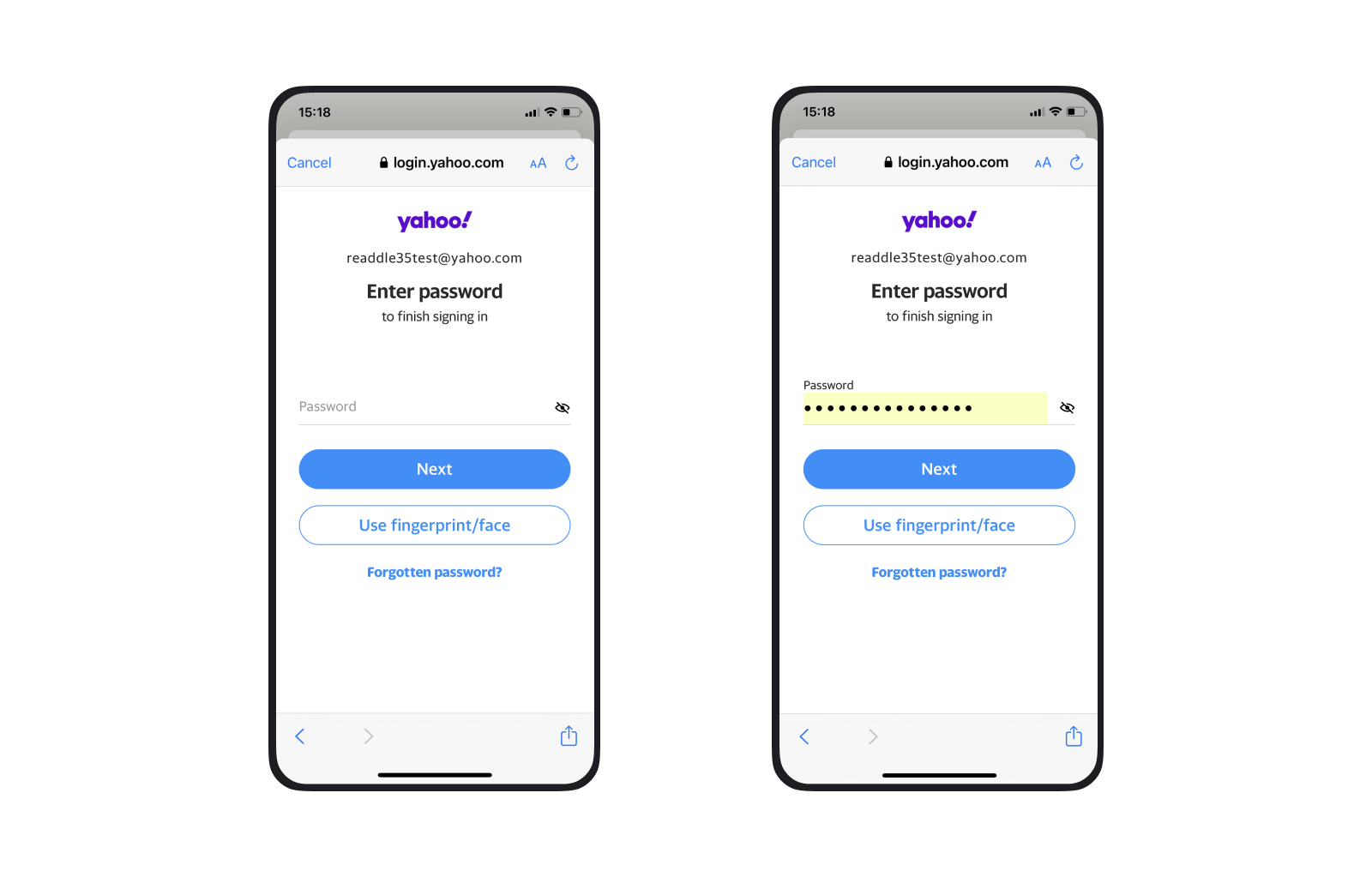
- Touchez le bouton bleu Accepter pour laisser Spark accéder à votre compte Yahoo, afin que vous puissiez commencer à utiliser votre e-mail Yahoo avec Spark.
- Choisissez comment vous souhaitez être informé des nouveaux e-mails, puis touchez OK.

C'est tout ! Spark configurera automatiquement votre compte Yahoo sur votre iPhone et iPad et tous vous e-mails vous seront accessibles.
Téléchargez Spark gratuitement pour commencer.